PDFの自動削除を行う - 「LPC Direct PDF管理・設定」
「LPC Direct フォーム設定」アプリから、印刷したPDFを自動削除する方法についてご説明します。
自動削除の設定方法
STEP1
「LPC Direct フォーム設定」アイコンをダブルクリックし、設定アプリを起動します。
設定アプリから[PDF管理・設定]ボタンをクリックします。
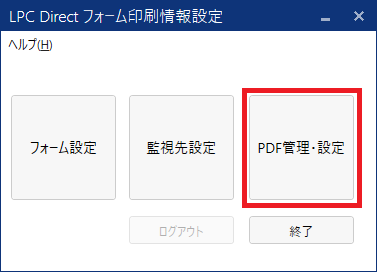
PDF管理画面が表示されます。
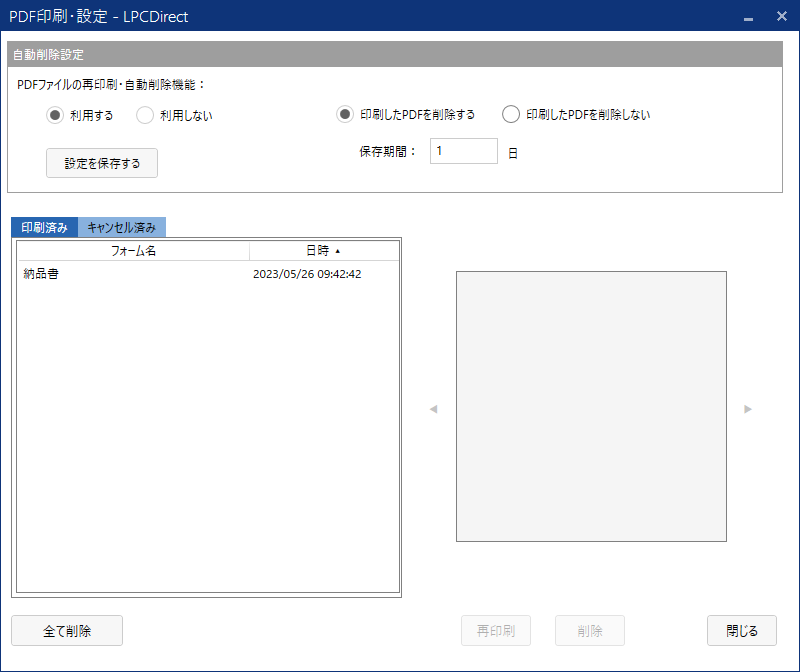
STEP2
[PDFファイルの再印刷・自動削除機能]を[利用する]にチェックし、[印刷したPDFを削除する]ラジオボタンをチェックして任意の保存期間を入力します。その後[設定を保存する]ボタンをクリックします。
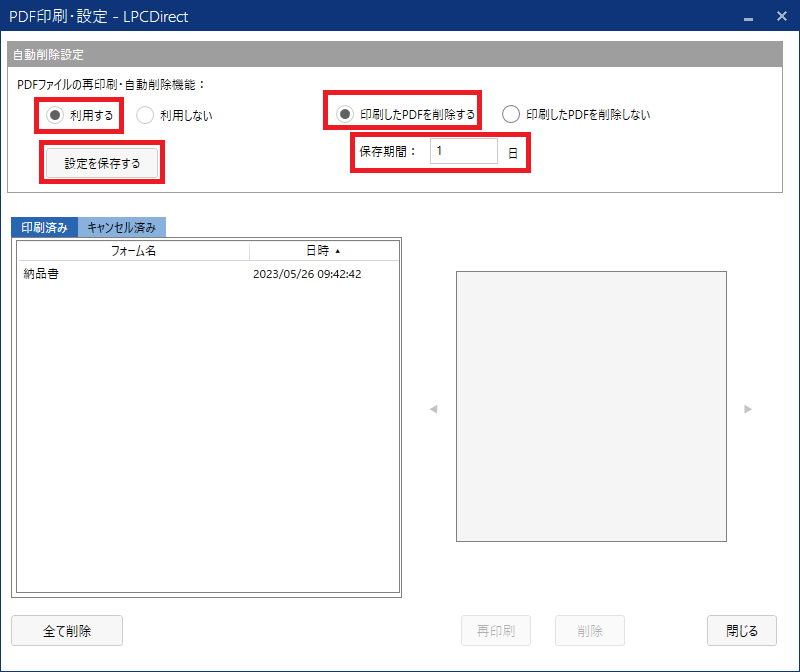
「設定を保存します。よろしいですか?」というメッセージが表示されるので、[OK]ボタンをクリックします。
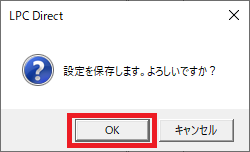
「設定を保存しました。」というメッセージが表示されます。
以上で自動削除の設定は完了です。
※「LPC Direct 自動印刷」アプリが起動している場合は、一旦「LPC Direct 自動印刷」アプリを終了し、再度起動すると保存期間が反映されます。
自動削除されるタイミング
以下のタイミングで、「LPCDirect 自動印刷」は保存期間が過ぎたPDFを自動で削除します。
- 「LPCDirect 自動印刷」を起動したタイミング
- 「LPCDirect 自動印刷」を起動した状態で、午前9時になったタイミング
